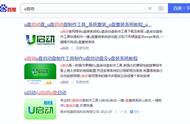Windows XP作为微软出品的最经典的操作系统之一,影响了一个时代的人,尤其是对八零九零后,其影响力不容小觑。曾有过这么一段时间,Windows XP是学校计算机房、网吧的主力操作系统,没有之一。并且,该操作系统霸占各类电脑的屏幕的时间远远超过10年,直至windows 7的出现情况才有所改变。
但是,经典的终归是经典,即使它的技术过时了,也依然值得我们去回味。小编今天就带你重温经典,一起回顾Windows XP安装全流程,让我们在“我的电脑”和“蓝天、白云、草地”的陪伴下回到我们的青春岁月。
现在我们该进入正题了,一起看看如何安装Windows XP。我将分四个阶段来介绍Windows XP的安装流程,分别是准备阶段、BIOS设置、系统安装和设置、系统登录。
首先,我们来看看在安装Windows XP前要做哪些准备工作。
安装Windows XP的准备工作其实很简单,我们只需准备Windows XP的安装介质,该安装介质可以是光盘,也可以是U盘。
如果你的电脑配备了光驱,你可以使用Windows XP安装光盘为电脑安装操作系统。
如果你的电脑没有配备光驱,或者想直接通过U盘安装操作系统,你需要准备一个Windows XP启动U盘。Windows XP启动U盘制作起来非常简单,我们只需使用Rufus(免费开源)或者软碟通一类的工具软件即可完成制作,至于其具体的制作流程可以查阅我们之前发布的《玩机必备技能,动手制作Windows 7安装U盘》一文。
但是,无论是Windows XP系统光盘,还是Windows XP启动U盘,目前市场上均有两种形式,一种是微软正版的或者使用系统原版镜像制作的,另一种是GHOST形式的。今天我们重点讨论使用Windows XP原版系统安装系统的全流程,如果你想要了解GHOST的安装方法则可以在网上查找相关资料。
准备工作做好后,我们就可以进入第二步——设置BIOS。
设置BIOS参数是安装操作系统的必要步骤。我们需要在安装操作系统前调整BIOS的第一启动项参数(默认为硬盘启动),使用光盘安装的应当选择CD-ROM,使用U盘安装的则选择USB-HDD,当然最终如何选择以主板为准。至于如何进入BIOS、设置第一启动项,该操作因主板型号的差异而有所不同,但是BIOS启动画面往往会给出相应的按键提示。

图1 vmware开机画面

图2 设置第一启动项参数

图3 保存BIOS设置
另外,部分主板提供了更便捷的启动目录(Boot Menu),我们只需选择相应的启动项即可进入Windows XP操作系统安装界面。当然,该操作与主板型号相关,但是BIOS启动画面往往会给出相应的按键提示,如图1所示。